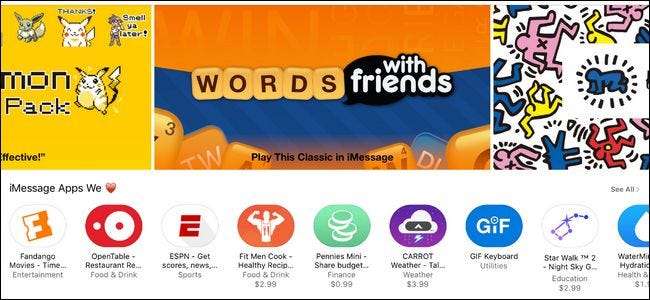
IMessage tidak hanya merupakan aplikasi yang paling banyak diperbarui dalam rilis iOS 10 , tetapi ini lebih dari sekadar pengencangan wajah. Sekarang, tersimpan di iMessage, adalah seluruh ekosistem aplikasi yang menunggu Anda untuk memanfaatkannya.
Aplikasi? Di iMessage?
TERKAIT: Fitur Baru Terbaik di iOS 10 (dan Cara Menggunakannya)
Dahulu kala, iMessage adalah urusan kecil yang sederhana. Ini memperbaiki beberapa kekurangan SMS dengan memperpanjang panjang pesan, mempermudah pengiriman lampiran multimedia, dan merutekan seluruh masalah dengan aman melalui server Apple. Dengan dirilisnya iOS 10, hari-hari iMessage menjadi versi pesan teks yang sedikit lebih baik sudah lama berlalu. Sekarang aplikasi ini penuh dengan fitur-fitur yang telah berubah menjadi sesuatu yang lebih mirip dengan platform sosial kecilnya sendiri, seperti Snapchat.
Di antara penyempurnaan yang lebih kecil – seperti balasan pesan tapback sederhana dan pratinjau kamera langsung yang intuitif langsung di iMessage – terdapat perubahan besar: aplikasi. iMessage sekarang memiliki ekosistem aplikasinya sendiri, beberapa ditujukan hanya untuk iMessage dan beberapa ekstensi serta integrasi aplikasi yang lebih besar ke dalam platform perpesanan.
Aplikasi ini memungkinkan Anda melakukan berbagai hal langsung di iMessage. Mulai dari yang sepele (seperti stiker tamparan dari karakter permainan video favorit Anda di pesan Anda) hingga benar-benar praktis (mengirim uang ke teman langsung di dalam aplikasi obrolan).
Jika bukan karena semua kehebohan seputar perubahan, bagaimanapun, akan sangat mudah untuk mengabaikannya. Mari kita lihat di mana aplikasi disimpan di iMessage dan cara mengelola serta menggunakannya.
Cara Menemukan, Menginstal, dan Menghapus Aplikasi iMessage
Untuk memulai aplikasi iMessage, kami tentu saja akan membuka iMessage. Buka (atau buat) pesan ke salah satu kontak Anda, lebih disukai teman yang akan mengerti jika Anda mengirim hal-hal terkait Aplikasi secara acak dalam proses mengikuti tutorial kami (sayangnya, Anda tidak dapat memutar-mutar menu berikut dengan kosong "Pesan Baru" tidak dialamatkan ke siapa pun).
Dengan pesan terbuka, lihat di bagian bawah layar untuk tiga ikon, terlihat di bawah. Klik ikon ketiga dengan logo App Store. (Catatan: Jika Anda tidak melihatnya dan kotak teks lebar penuh dengan keyboard di layar terbuka, Anda perlu menekan tombol panah abu-abu kecil untuk memperluas baki ikon).
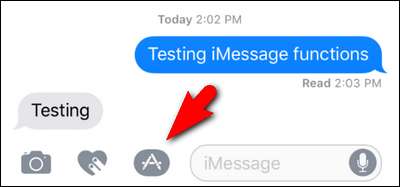
Pada layar yang muncul, Anda akan melihat alat aplikasi yang baru-baru ini digunakan / disarankan (Anda dapat melihat stiker Mario yang baru-baru ini kami gunakan sedang hangout di pojok). Di bawah Anda akan menemukan tiga ikon. Dari kanan ke kiri: panah atas akan memperluas pilihan untuk menampilkan lebih banyak pilihan, ikon tengah menunjukkan panel tampilan aplikasi apa yang Anda gunakan (terbaru, diikuti dengan titik yang menunjukkan berapa banyak halaman aplikasi yang Anda miliki, seperti iOS Layar Beranda itu sendiri), dan terakhir, ikon yang paling kami minati saat ini: ikon toko aplikasi iMessage. Klik pada ikon yang terlihat seperti empat oval kecil yang dikelompokkan bersama untuk melanjutkan.
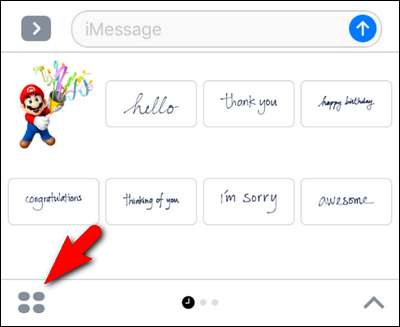
Cukup kosong di sini. Secara default, iOS 10 hanya mengaktifkan Terbaru, pencarian #images (untuk semua kebutuhan GIF iMessage Anda), dan aplikasi Music iMessage. Namun jangan khawatir, kami akan menghidupkan semuanya di sini. Ketuk ikon Toko “+”.
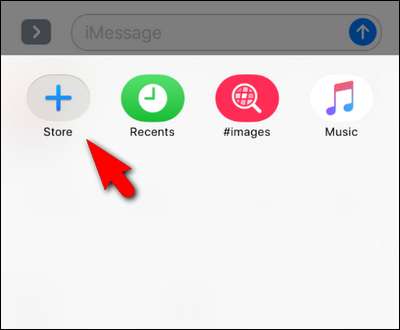
Di sana Anda akan menemukan tiga tab navigasi. Tab unggulan, terlihat di bawah, menampilkan aplikasi unggulan seperti di App Store utama. Tab kategori memungkinkan penjelajahan seperti "Game" dan "Makan". Terakhir, tab "Kelola" memungkinkan Anda mengelola aplikasi mana yang muncul di iMessage. Mari klik "Kelola" sekarang untuk mulai memeriksa aplikasi iMessage.
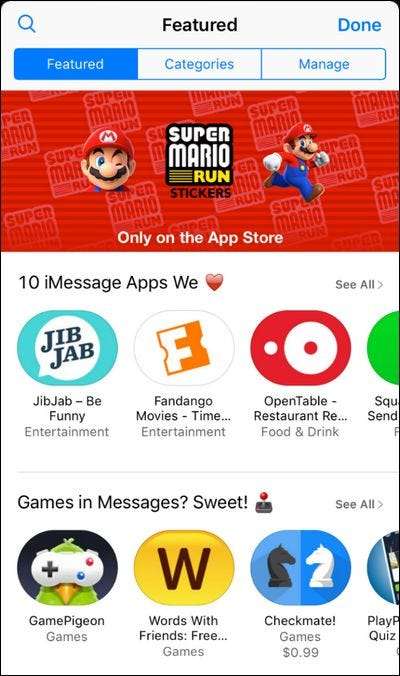
Ada beberapa hal yang ingin Anda perhatikan. Pertama, daripada mengirim Anda mencari aplikasi baru, kami membawa Anda ke sini untuk melihat apakah ada aplikasi yang ada di perangkat iOS Anda sudah mendukung iMessage. Lagi pula, tempat apa yang lebih baik untuk memulai selain dengan ekstensi iMessage dari aplikasi yang sudah Anda kenal dan sukai?
Seperti yang Anda lihat pada gambar di bawah, ada beberapa aplikasi yang tersedia di ponsel saya, termasuk CARROT Weather dan Yelp. Di sini Anda memiliki dua pilihan. Anda dapat mengaktifkan dan menonaktifkan aplikasi secara manual, atau Anda dapat mengaktifkan "Tambah Aplikasi Secara Otomatis", yang akan memastikan bahwa di masa mendatang, saat Anda mengunduh aplikasi yang memiliki aplikasi pendamping iMessage, aplikasi tersebut akan menambahkannya secara otomatis ke iMessage.
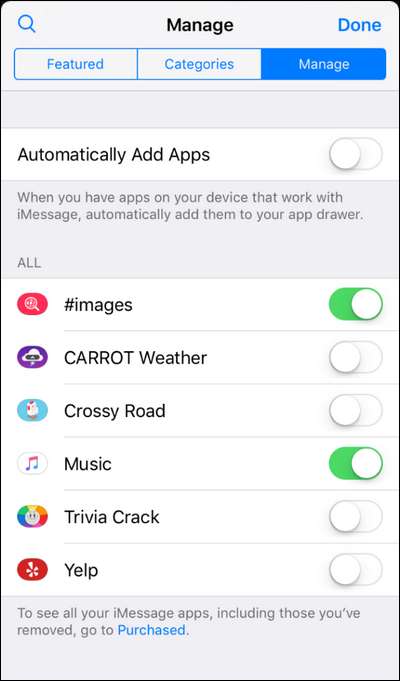
Meskipun Anda dapat mengaktifkannya secara selektif, kami sarankan untuk mengaktifkan "Tambahkan Aplikasi Secara Otomatis", setidaknya untuk saat ini. Karena toko Aplikasi iMessage masih dalam tahap awal, masuk akal untuk memiliki aplikasi Anda, karena mereka memperbarui dan berpotensi mendapatkan integrasi iMessage, secara otomatis menambahkan dirinya sendiri. Apakah ini menjadi gangguan Anda selalu dapat kembali ke menu ini dan menonaktifkannya.
Tidak melihat banyak di antrean aplikasi yang sudah ada di sini? Jangan khawatir, Anda dapat langsung kembali ke tab Unggulan dan menjelajahi tentang mencari sesuatu yang menarik. Bagaimana dengan Confide, plugin privasi untuk iMessage yang menawarkan pesan tersembunyi dan menghilang? Telusuri berdasarkan nama atau buka kategori Produktivitas di tab "Kategori" dan mengunduhnya semudah mengunduh aplikasi biasa di App Store: cukup klik ikon "Dapatkan" untuk mengunduhnya.
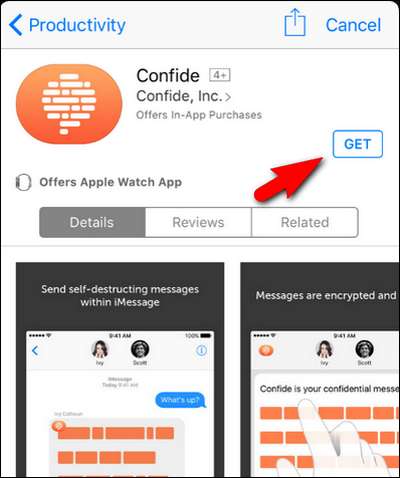
Lihat-lihat sebentar, temukan beberapa aplikasi tambahan, lalu kita akan melihat cara menggunakannya.
Ada satu hal yang perlu diperhatikan sebelum kita melanjutkan. Sementara beberapa Aplikasi iMessage, seperti paket stiker, sepenuhnya berdiri sendiri, aplikasi iMessage yang pada dasarnya merupakan ekstensi dari aplikasi iOS yang lebih besar (seperti aplikasi Confide privacy iMessage yang baru saja kami unduh) akan memicu pengunduhan aplikasi lengkap. Ini berarti unduhan kecil untuk paket stiker, tetapi unduhan yang berpotensi lebih besar untuk aplikasi seperti Confide, Kayak, Yelp, dan lainnya yang memerlukan aplikasi iOS lengkap di belakang aplikasi iMessage agar berfungsi dengan baik.
Cara Menggunakan Aplikasi iMessage
Menggunakan aplikasi iMessage cukup mudah setelah Anda memilih favorit. Untuk menggunakan aplikasi iMessage Anda, ketuk ikon Aplikasi dari dalam pesan iMessage. Kemudian cukup gesek bolak-balik di antara aplikasi Anda sampai Anda menemukan yang ingin Anda gunakan.
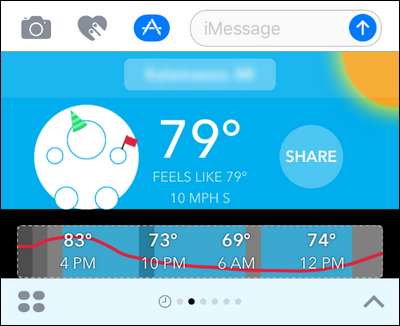
Dalam hal ini, kami ingin membagikan ramalan cuaca dari aplikasi CARROT Weather iMessage, jadi kami mengklik ikon "Bagikan" yang besar. Setiap aplikasi sedikit berbeda, tetapi semuanya cukup intuitif: klik dan seret stiker, klik untuk memulai permainan Words with Friends dengan mitra obrolan Anda, dll.
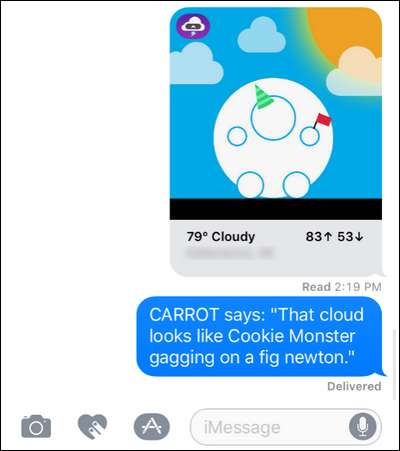
Dalam kasus CARROT, prosa elegan sepenuhnya opsional dan Anda dapat menghapusnya sebelum mengirim – tetapi siapa yang mau?
Cara Menghapus Aplikasi iMessage
Menghapus aplikasi iMessage adalah urusan sederhana. Buka pesan lagi, ketuk ikon aplikasi iMessage, dan sekali lagi pada empat oval seperti yang kita lakukan di bagian sebelumnya. Sekarang, alih-alih menjelajahi App Store, kita akan menekan dan menahan ikon aplikasi.
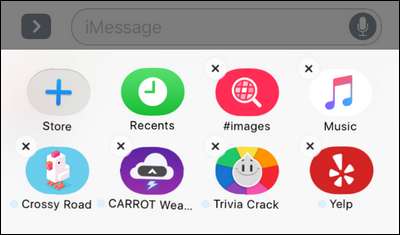
Ikon aplikasi akan mulai bergoyang, seperti saat Anda menghapus aplikasi biasa dari perangkat iOS Anda. Klik X untuk menghapusnya.
Ada catatan penting yang harus dibuat di sini: hanya komponen iMessage yang dihapus. Dalam kasus paket stiker, paket stiker akan dihapus dari perangkat Anda karena ini adalah aplikasi khusus iMessage. Untuk aplikasi iMessage yang memerlukan dukungan iOS (seperti Confide yang disebutkan di atas), menghapus aplikasi iMessage tidak hapus instalan aplikasi iOS. Ini hanya menghapus aplikasi dari iMessage dan mendeklarasikan panel aplikasi iMessage Anda. Anda perlu menghapus aplikasi host dengan cara yang sama seperti Anda menghapus aplikasi iOS lainnya untuk menyelesaikan proses penghapusan.
Terakhir, jika Anda menghapus aplikasi iMessage dan menginginkannya kembali, Anda dapat membuka dan menemukannya lagi di App Store (untuk aplikasi mandiri) atau Anda dapat kembali ke tab "Kelola" yang kami kunjungi di awal tutorial –Aplikasi iMessage pembantu apa pun yang telah Anda hapus (tetapi tetap menggunakan aplikasi host di perangkat iOS Anda) akan tetap ada menunggu Anda untuk mengaktifkannya kembali.
Itu saja! Jika Anda senang dengan tampilan Aplikasi iMessage saat ini, maka Anda siap untuk balapan. Jika Anda tidak begitu senang, kami sangat menyarankan Anda untuk memeriksa kembali keadaan dalam beberapa bulan. Ketika iOS 10 beta keluar, iMessage App store terasa seperti lelucon – tidak ada apa-apa di dalamnya kecuali beberapa paket stiker yang konyol dan konyol. Saat iOS 10 diluncurkan ke publik, sudah ada ratusan aplikasi yang siap digunakan. Dalam hitungan bulan, perkirakan platform mikro kecil yang dipelihara Apple dengan hati-hati akan meledak dalam ukuran dan cakupan dengan satu atau dua aplikasi untuk hampir semua orang.







